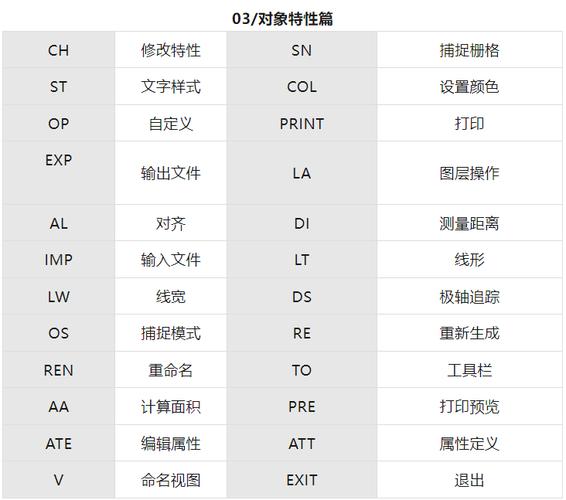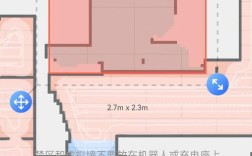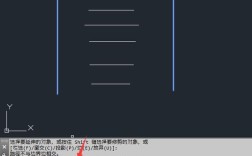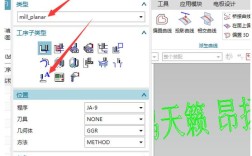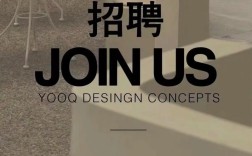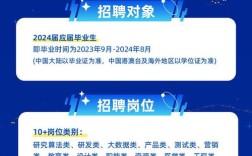在CAD软件的操作中,命令是用户与软件交互的核心,熟练掌握常用命令能极大提升绘图效率与准确性,无论是二维绘图、三维建模还是编辑修改,命令的灵活运用都是关键,以下将详细解析CAD中各类常用命令的功能、用法及注意事项,帮助用户系统掌握操作技巧。
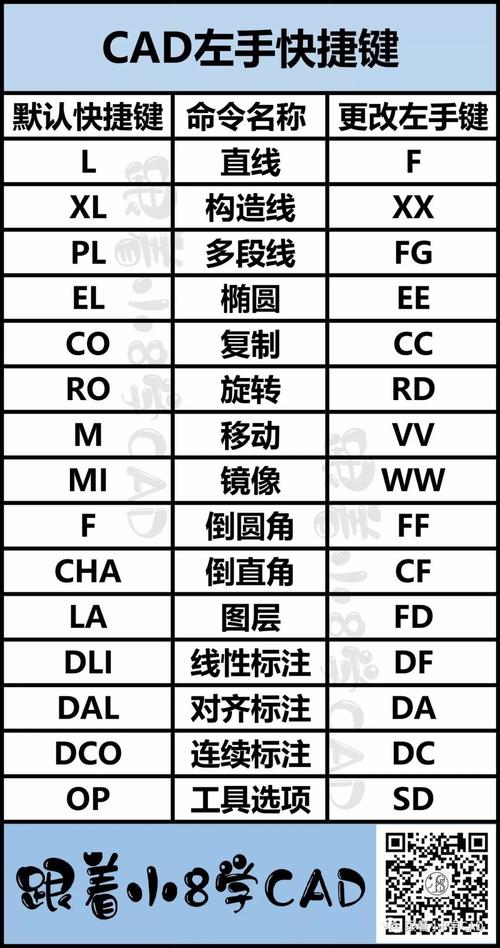
绘图类命令
绘图类命令是创建图形基础元素的核心,主要包括直线、多段线、圆、圆弧、矩形、多边形等。
- 直线(LINE/L):最基础的绘图命令,通过指定起点和终点绘制连续线段,支持输入绝对坐标(如“100,100”)、相对坐标(如“@50,0”)或极坐标(如“@100<45”),还可结合“闭合(C)”选项形成封闭图形。
- 多段线(PLINE/PL):可绘制由直线和圆弧组成的连续线段,且整体作为单一对象,支持设置线宽(“宽度(W)”选项),起点和终点可不同宽度,适用于绘制带宽度的箭头、道路等图形。
- 圆(CIRCLE/C):绘制圆形的常用命令,提供多种定义方式:圆心+半径(默认)、圆心+直径(“D”选项)、两点直径(“2P”)、三点(“3P”)或与两对象相切(“TTR”)。
- 圆弧(ARC/A):绘制圆弧的命令,参数较多,常用方式包括三点(起点、圆心、终点)、圆心+起点+终点、起点+端点+半径等,需注意圆弧的方向由起点和终点确定,避免反向绘制。
- 矩形(RECTANG/REC):绘制矩形,支持指定对角点坐标,或通过“倒角(C)”“圆角(F)”设置边角样式,通过“宽度(W)”设置线宽。
- 多边形(POLYGON/POL):绘制正多边形,需输入边数(3-1024),可通过“内接于圆(I)”或“外切于圆(C)”方式定义大小,也可指定边长(“边(E)”选项)。
编辑修改类命令
编辑类命令用于调整已有图形的形状、位置或属性,是提高绘图效率的关键。
- 移动(MOVE/M):将对象从原位置移动到新位置,需指定基点(参考点)和目标点,结合“正交(F8)”或“极轴(F10)”可确保移动方向准确。
- 复制(COPY/CO):复制对象到新位置,支持单次复制(默认)或多次复制(“重复(M)”选项),基点选择需与对象特征点(如端点、圆心)对齐,确保复制精度。
- 旋转(ROTATE/RO):绕指定基点旋转对象,需输入旋转角度(正值逆时针,负值顺时针),或通过“参照(R)”选项以其他对象为参考角度。
- 缩放(SCALE/SC):按比例缩放对象,需指定基点,输入比例因子(如“2”表示放大2倍,“0.5”表示缩小一半),或通过“参照(R)”选项以对象长度为参考缩放。
- 修剪(TRIM/TR):修剪超出边界的对象,需先选择剪切边(作为修剪依据的线段),再点击要修剪的部分,支持“栏选(F)”和“窗交(C)”方式快速选择对象。
- 延伸(EXTEND/EX):将对象延伸至指定边界,操作与修剪类似,需先选择边界对象,再点击要延伸的对象。
- 倒角(CHAMFER/CHA):对两条直线或多段线添加倒角,可设置倒角距离(“距离(D)”选项)或角度(“角度(A)”选项),若距离为0,可快速实现尖角连接。
- 圆角(FILLET/F):对对象添加圆角弧,需设置圆角半径(“半径(R)”选项),半径为0时,可延伸或修剪对象至尖角;半径过大时可能无法生成圆角。
标注与注释类命令
标注类命令用于添加尺寸、文字等注释信息,确保图形的可读性和规范性。
- 线性标注(DIMLINEAR/DLI):标注水平或垂直方向的尺寸,需指定第一条尺寸界线原点、第二条尺寸界线原点及尺寸线位置。
- 对齐标注(DIMALI/DAL):标注倾斜对象的尺寸,尺寸线与对象平行,适用于标注非水平/垂直的线段长度。
- 半径标注(DIMRADIUS/DRA):标注圆或圆弧的半径,需选择圆或圆弧,系统自动显示半径值,可拖动调整位置。
- 直径标注(DIMDIAM/DDI):标注圆或圆弧的直径,操作与半径标注类似,前缀自动显示“Φ”。
- 文字(TEXT/T):添加单行文字,需指定文字起点、高度和旋转角度,支持输入特殊符号(如“%%d”表示“°”)。
- 多行文字(MTEXT/T):添加多行文字,弹出文字编辑器,可设置字体、字号、颜色、对齐方式等,支持分栏和段落格式调整。
视图与辅助工具命令
视图类命令用于控制图形的显示方式,辅助工具命令则帮助用户精确绘图。
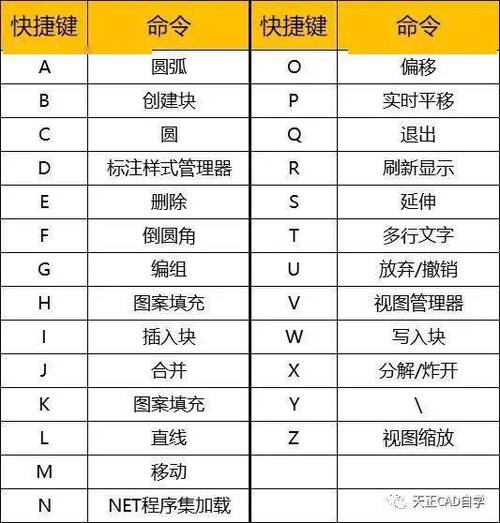
- 缩放(ZOOM/Z):调整视图显示比例,常用选项包括“全部(A)”“范围(E)”“窗口(W)”“实时(R)”,鼠标滚轮也可快速缩放,按住滚轮平移视图。
- 平移(PAN/P):移动视图显示区域,不改变图形实际位置,可通过鼠标右键菜单或空格键切换。
- 对象捕捉(OSNAP/F3):精确捕捉对象特征点(端点、中点、圆心等),需在“草图设置”中勾选所需捕捉模式,或临时启用“捕捉到最近点”“捕捉到交点”等。
- 图层(LAYER/LA):管理图形对象的工具,可将不同类型的对象(如轴线、墙体、标注)分配到不同图层,通过控制图层的“开/关”“冻结/解冻”“锁定/解锁”实现显示和编辑控制。
其他实用命令
- 块(BLOCK/B):将多个对象创建为块,便于重复使用,插入块(INSERT/I)时,可调整比例、旋转角度,块修改后所有实例自动更新(若使用“动态块”功能)。
- 填充(HATCH/H):在封闭区域内添加图案填充(如剖面线、材质纹理),需选择填充边界、图案类型和比例,支持“关联”选项(边界修改时填充自动更新)。
- 特性(PROPERTIES/CH+空格):查看和修改对象属性(如图层、颜色、线型、尺寸),选中对象后打开特性面板,可直接修改参数。
相关问答FAQs
Q1:如何快速绘制多个间距相同的对象?
A:可使用“阵列(ARRAY/AR)”命令,绘制多个等间距的圆:先绘制一个圆,输入“AR”选择“矩形阵列”或“极阵列”,设置行数、列数(或项目数)、间距(或总角度),确认即可快速生成多个对象,若需动态调整,可选择“路径阵列”沿曲线分布对象。
Q2:CAD中无法捕捉到对象特征点怎么办?
A:首先检查“对象捕捉(F3)”是否开启,右键点击状态栏“对象捕捉”按钮,选择“设置”检查所需捕捉模式(如端点、中点)是否勾选,若仍无法捕捉,可能是对象所在图层被冻结或锁定,需检查图层状态;或图形过小导致捕捉范围不足,可先放大视图再尝试捕捉。